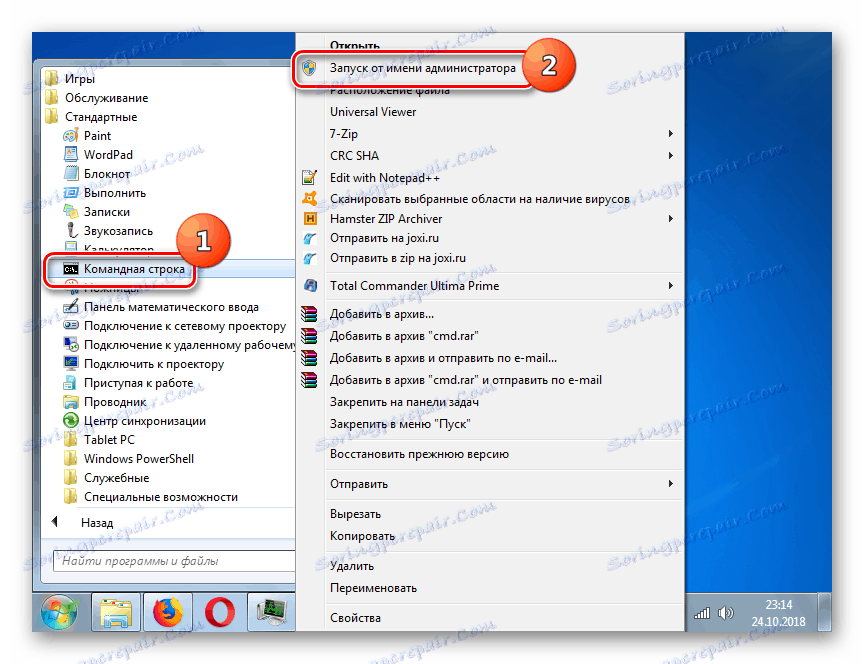Riešenie problémov s konfliktom IP adresy v systéme Windows 7
Ak je k rovnakému zdroju internetu súčasne pripojených viacero zariadení, môže sa vyskytnúť chyba v prevádzke súvisiacej s konfliktom adresy IP. Pozrime sa, ako vyriešiť tento problém v počítači so systémom Windows 7.
Pozri tiež: Ako nastaviť Internet po preinštalovaní systému Windows 7
obsah
Spôsoby riešenia problému
Chyba uvedená v tomto článku je vyjadrená objavením sa upozornenia na obrazovke, ktoré informuje o konflikte adries IP a strate komunikácie s internetom. Dôvodom skúmaného problému je, že dve rôzne zariadenia získajú úplne totožnú IP. Najčastejšie sa to stane pri pripojení cez smerovač alebo firemnú sieť.

Riešenie tejto poruchy tiež naznačuje, a spočíva v zmene IP na jedinečnú možnosť. Pred začatím zložitých manévrov sa však pokúste jednoducho reštartovať smerovač a / alebo počítač. Vo väčšine prípadov tieto opatrenia pomôžu zbaviť sa chyby. Ak sa po ich vykonaní nepodarí dosiahnuť pozitívny výsledok, vykonajte nižšie popísané manipulácie.
Metóda 1: Povoliť automatické generovanie IP
Najskôr sa musíte pokúsiť aktivovať automatické vyhľadávanie IP. Pomôže to generovať jedinečnú adresu.
- Kliknite na tlačidlo "Štart" a otvorte "Ovládací panel" .
- Prejdite do sekcie Sieť a internet .
- Kliknite na položku "Riadiace centrum ..." .
- Potom v ľavom okne kliknite na položku "Zmeniť parametre ..." .
- V otvorenom paneli nájdite názov aktívnej zlúčeniny, cez ktorú by sa malo vykonať spojenie so sieťou a kliknite na ňu.
- V zobrazenom stavovom okne kliknite na prvok "Vlastnosti" .
- Vyhľadajte komponent, ktorý nesie názov "Internet Protocol Version 4" a vyberte ho. Potom kliknite na prvok "Vlastnosti" .
- V okne, ktoré sa otvorí, aktivujte prepínače oproti položkám "Získať adresu IP ..." a "Získať adresu servera DNS ..." . Potom kliknite na tlačidlo "OK" .
- Vrátite sa do predchádzajúceho okna a kliknite na tlačidlo Zavrieť . Potom sa chyba s konfliktom adries IP zmizne.

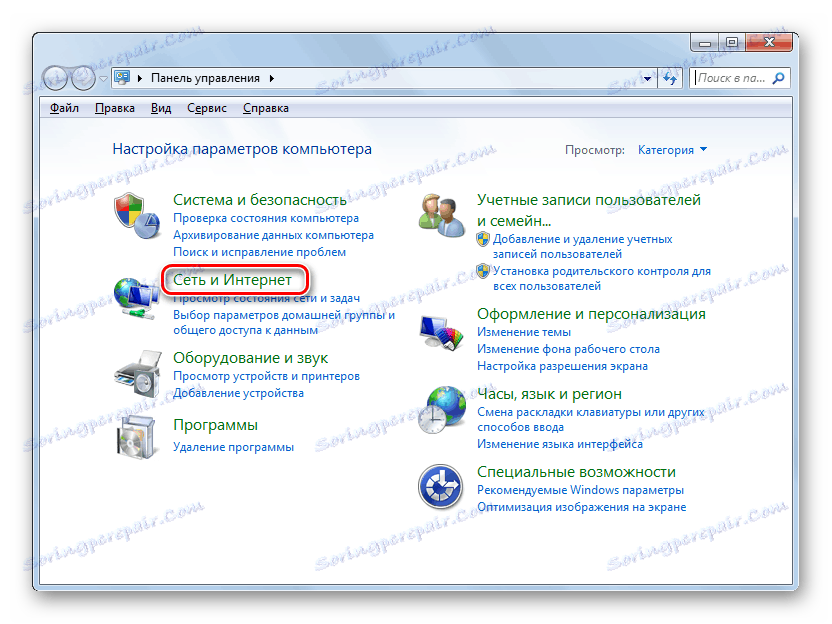
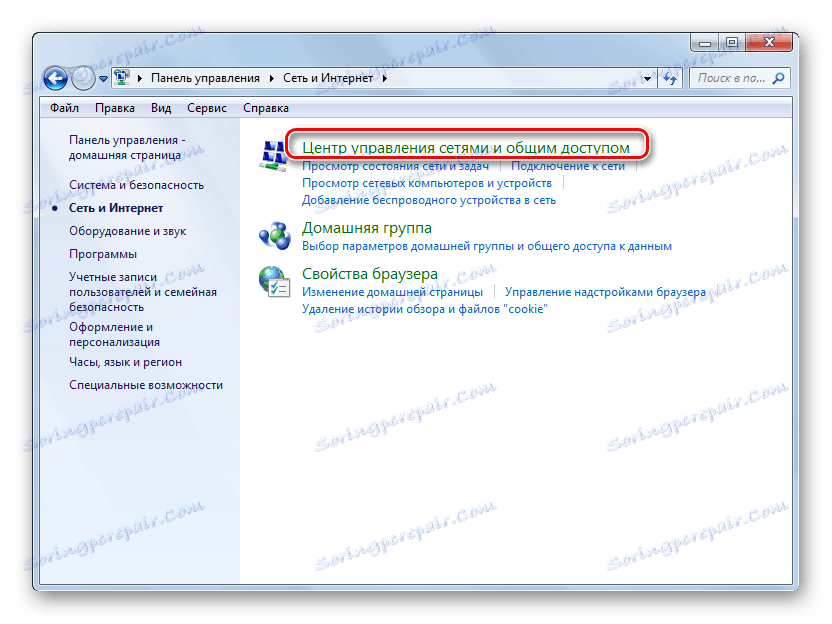
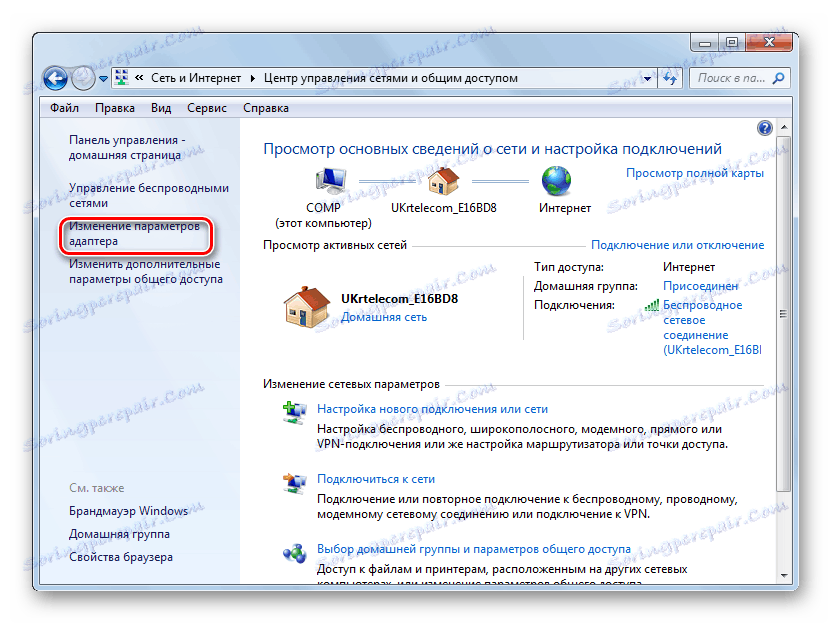
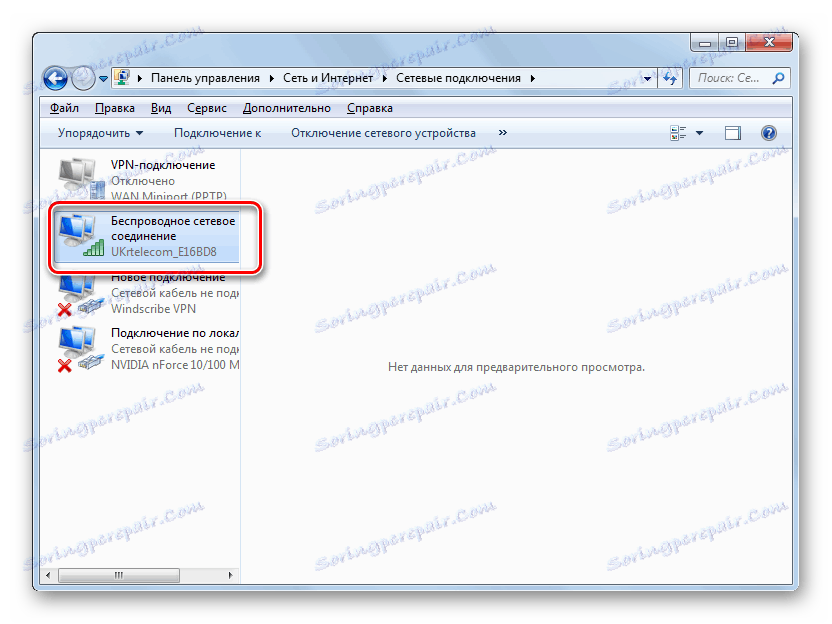

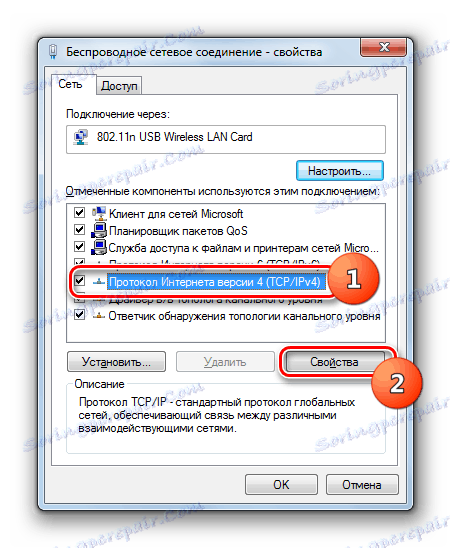

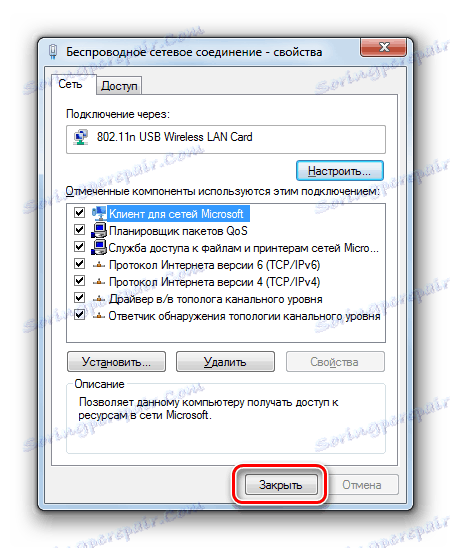
Metóda 2: Zadajte statickú adresu IP
Ak vyššie uvedená metóda nepomohla alebo sieť nepodporuje vydanie IP, je dôvod vyskúšať reverzný postup - priraďte počítaču k počítaču jedinečnú statickú adresu, aby nedochádzalo k konfliktu s inými zariadeniami.
- Ak chcete zistiť, aký typ statickej adresy sa môžete zaregistrovať, potrebujete vedieť informácie o skupine všetkých dostupných adries IP. Tento rozsah je zvyčajne určený v nastaveniach smerovača. Aby sa minimalizovala pravdepodobnosť zhody IP, mala by sa maximalizovať, čím sa zvýši počet jedinečných adries. Ale aj keď nepoznáte tento bazén a nemáte prístup k smerovaču, môžete sa pokúsiť nájsť IP. Kliknite na tlačidlo "Štart" a kliknite na položku "Všetky programy" .
- Otvorte adresár "Štandard" .
- Kliknite pravým tlačidlom na príkazový riadok . V zozname akcií, ktoré sa otvoria, vyberte možnosť, ktorá umožňuje spustenie procedúry s oprávneniami správcu.
![Spustenie príkazového riadku ako správcu prostredníctvom ponuky Štart v systéme Windows 7]()
- Po otvorení príkazového riadku zadajte výraz:
IpconfigStlačte tlačidlo Enter .
- Tieto siete sa otvoria. Nájdite informácie s adresami. Konkrétne budete musieť napísať nasledujúce parametre:
- Adresa IPv4;
- Maska podsiete;
- Hlavná brána.
- Potom prejdite na vlastnosti internetového protokolu verzie 4. Algoritmus prechodu je podrobne opísaný v predchádzajúcej metóde v odseku 7 vrátane. Prepnite obe prepínacie tlačidlá do spodnej polohy.
- Ďalej v poli "IP adresa" zadajte dáta, ktoré boli zobrazené oproti parametru "IPv4-address" v "príkazovom riadku" , ale nahraďte číselnú hodnotu za posledným bodom akýmkoľvek iným bodom. Odporúča sa používať trojmiestne čísla, aby sa minimalizovala možnosť zhody adries. V poliach "Maska podsiete" a "Základná brána" zadajte presne tie isté čísla, ktoré boli zobrazené oproti podobným parametrom v príkazovom riadku . Hodnoty 8.8.4.4 a 8.8.8.8 môžu byť zadané do polí alternatívneho a preferovaného servera DNS. Po zadaní všetkých údajov kliknite na tlačidlo "OK" .
- Pri návrate k vlastnostiam pripojenia kliknite tiež na tlačidlo "OK" . Potom bude počítač dostávať statickú adresu IP a konflikt sa vyrieši. Ak sa stále vyskytla chyba alebo iné problémy s pripojením, skúste nahradiť čísla za poslednou bodkou v poli IP adresy v vlastnostiach internetového protokolu. Treba pamätať na to, že aj pri úspešnom nastavení statickej adresy sa môže znova vyskytnúť chyba v čase, keď iný prístroj dostane presne ten istý IP. Ale už viete, ako sa s týmto problémom vyrovnať a rýchlo napraviť situáciu.
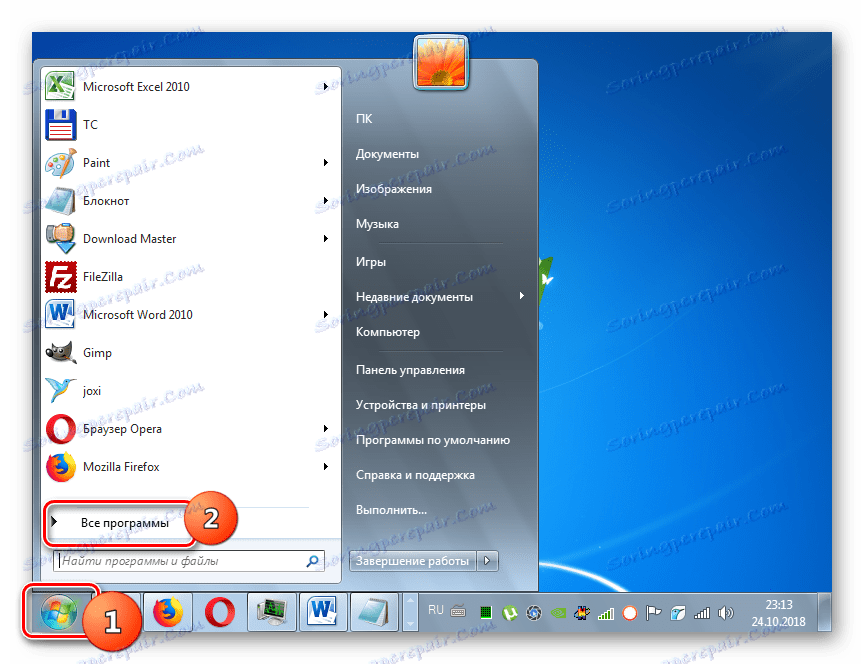
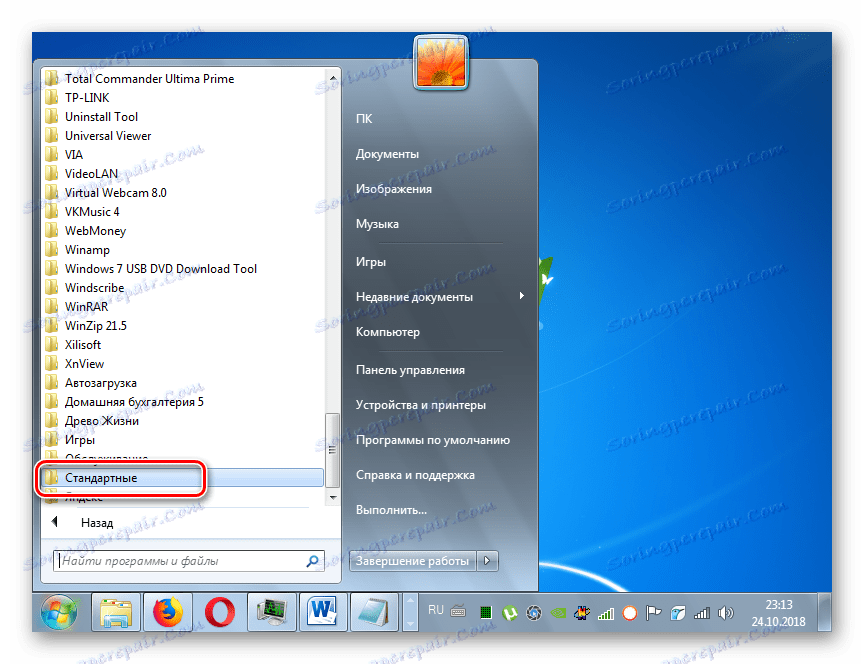
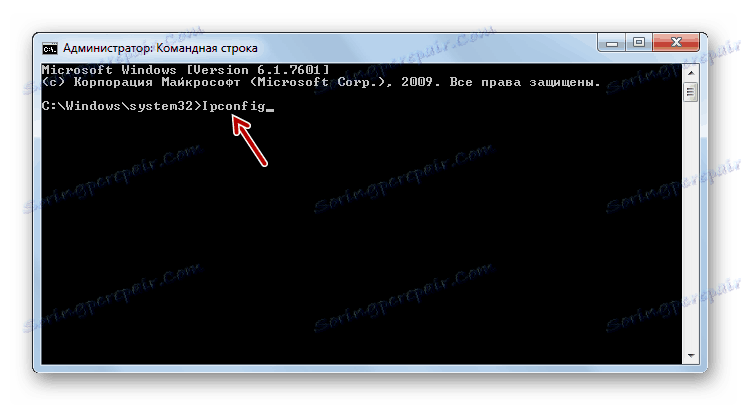



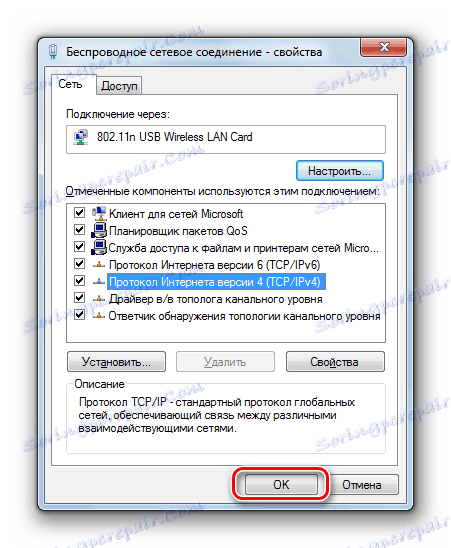
Konflikty adries v systéme Windows 7 sa môžu vyskytnúť v dôsledku zhodnosti IP s inými zariadeniami. Tento problém je vyriešený priradením jedinečnej IP adresy. Je to lepšie pomocou automatickej metódy, ale ak táto možnosť nie je možná kvôli sieťovým obmedzeniam, môžete ručne priradiť statickú adresu.